Windows Fehler beheben: “Kann nicht von Quelldatei oder Diskette lesen” – So geht’s!
- Home
- Support
- Anleitungen für Datenrettung
- Windows Fehler beheben: “Kann nicht von Quelldatei oder Diskette lesen” – So geht’s!
Überblick
Erkunden Sie effektive Lösungen für den Fehler "Kann nicht von der Quelldatei oder dem Quelllaufwerk lesen" und stellen Sie mühelos verlorene Daten mit Renee Undeleter wieder her.

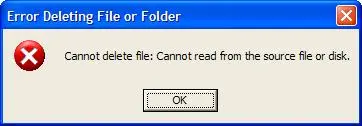
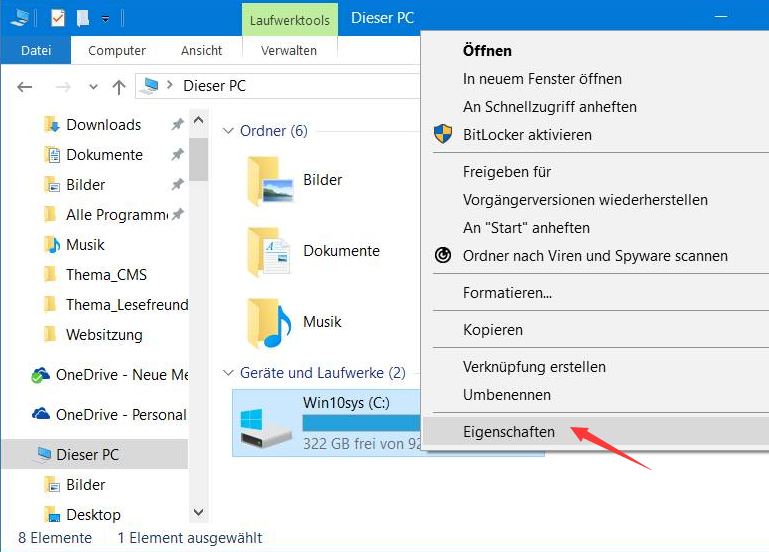
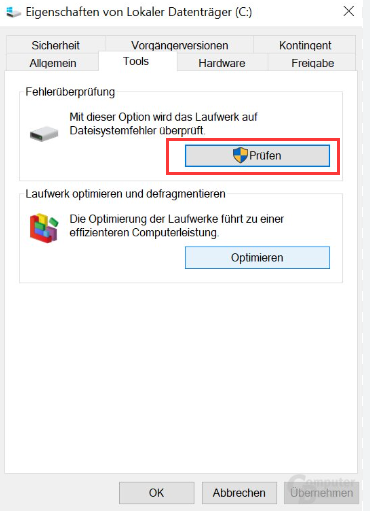
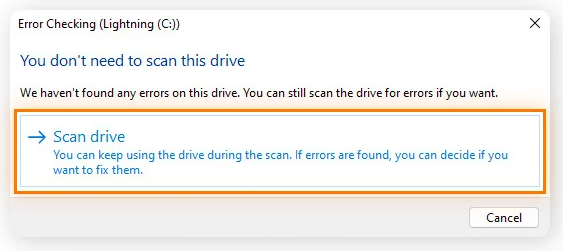
Eingabeaufforderung zu öffnen.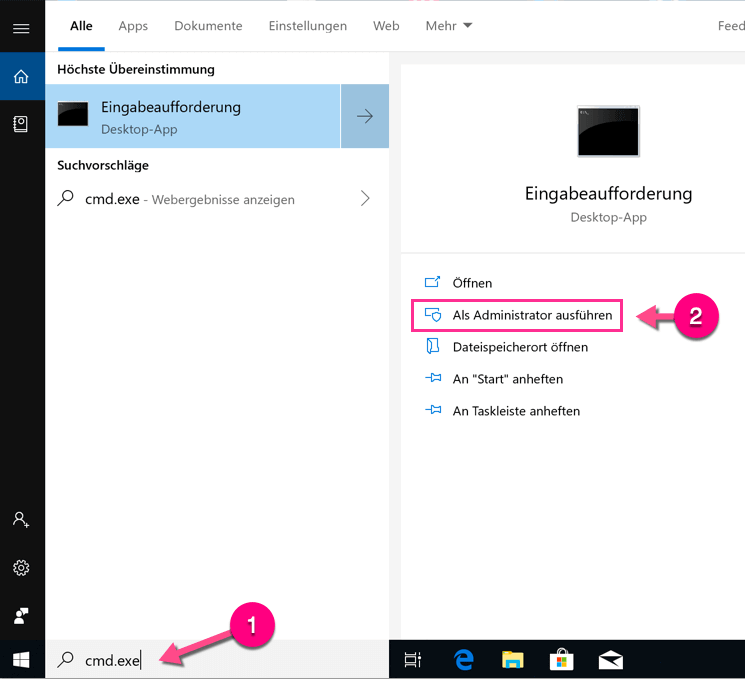
chkdsk X: /r /f ein (X steht für den Laufwerksbuchstaben). Drücken Sie Enter, um Fehler zu beheben und lesbare Informationen wiederherzustellen. Starten Sie den Computer neu, um zu überprüfen, ob das Problem behoben ist.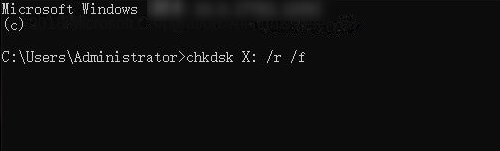
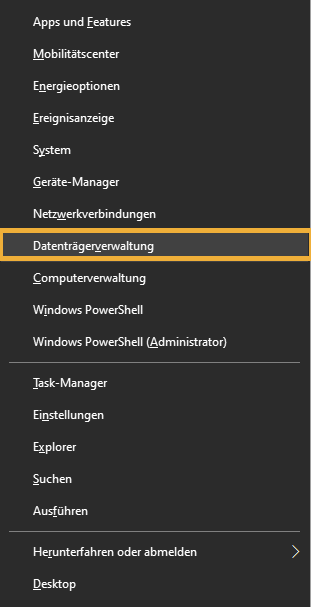
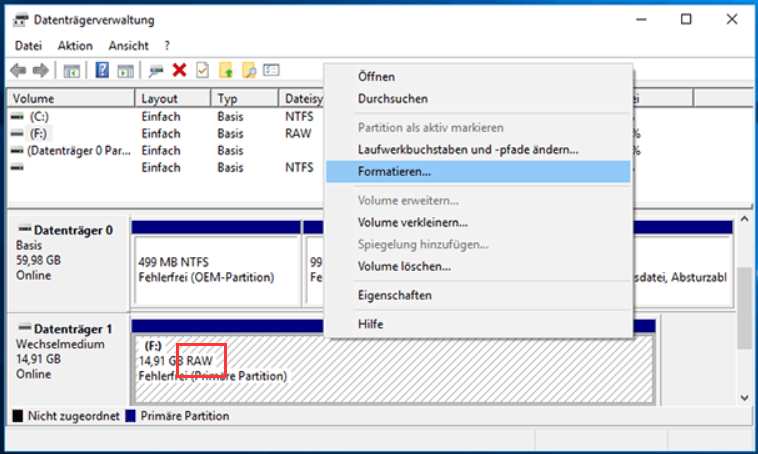
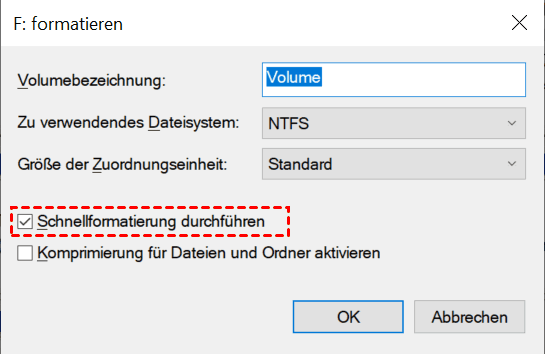
del Dateien oder mit rd Verzeichnisse löschen. Diese Methode ist komplex und kann fehlschlagen, wenn falsche Pfade oder Anweisungen eingegeben werden. Sie wird für Personen mit Computerkenntnissen empfohlen. Links zu den offiziellen Anleitungen von Microsoft zu den Befehlen del und rd finden Sie unten:Del-Befehl: https://docs.microsoft.com/en-us/windows-server/administration/windows-commands/del
Rd-Befehl: https://docs.microsoft.com/en-us/windows-server/administration/windows-commands/rd

Starke Datenwiederherstellungsfunktion selbst Geräte mit einer großen Anzahl fehlerhafter Sektoren können wiederhergestellt werden.
Unterstützt mehrere Geräte SD Karte, SDHC, SDXC, U Disk, Festplatte, Computer usw.
Stellt Dateitypen wieder her Bilder, Videos, Audios, Dokumente, E Mails usw.
Einfach zu bedienen 3 einfache Schritte zum Abschluss der Wiederherstellung und unterstützt die Vorschau der Dateien vor der Wiederherstellung.
Mehrere Wiederherstellungsmodi Dateiwiederherstellung/Formatwiederherstellung/Partitionswiederherstellung.
Einfach zu bedienen drei Schritte zur Wiederherstellung
Mehrere Wiederherstellungsmodi Datei
Unterstützte Geräte SD
Gratis TrialGratis TrialGratis Trialwir haben800Kostenlose Testversion für Benutzer!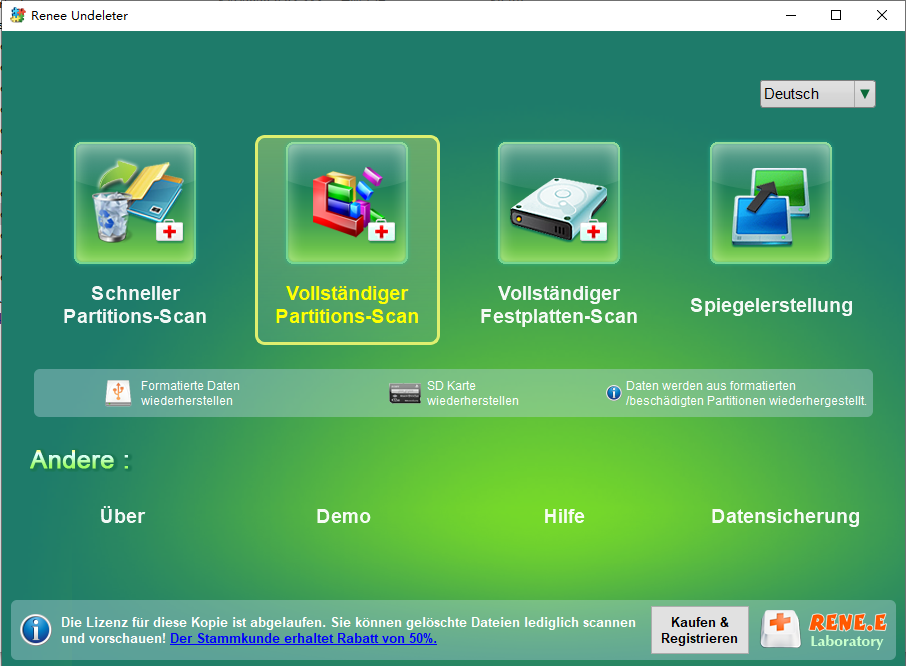
- Schneller Partitions-Scan – Stellen Sie Dateien, die durch versehentliches Löschen oder Leeren des Papierkorbs verloren gegangen sind, schnell wieder her.
- Vollständiger Partitions-Scan – Schnelle Wiederherstellung von Dateien, die aufgrund unzugänglicher oder formatierter Partitionen verloren gegangen sind.
- Vollständiger Festplatten-Scan – Analysieren und Abrufen von Partitionsinformationen und Durchführen eines vollständigen Scans der gesamten Partition.
- Spiegelerstellung – Sie können ein Spiegelbild für eine Partition erstellen, um den aktuellen Zustand der Partition zu sichern.
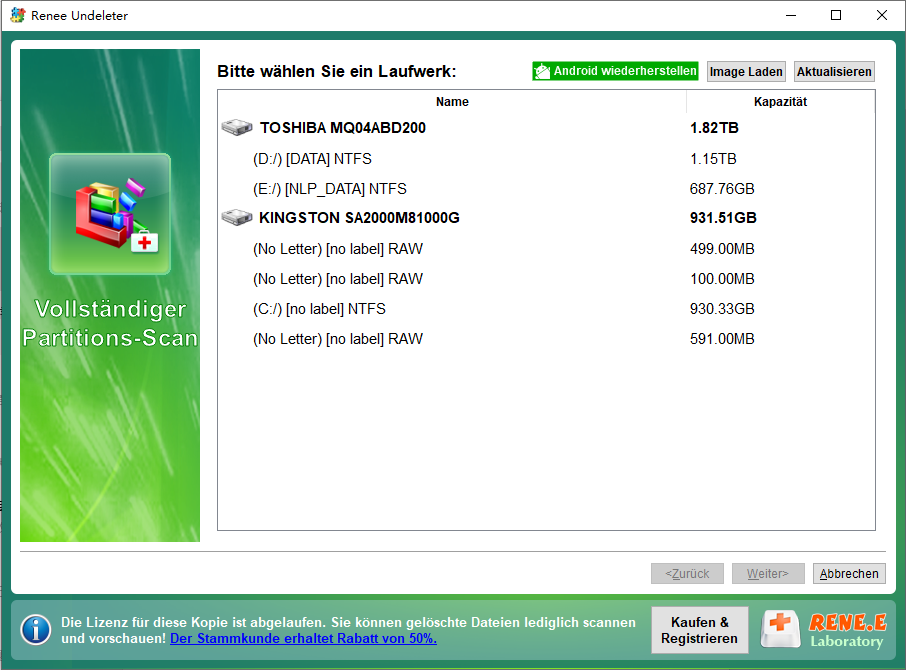
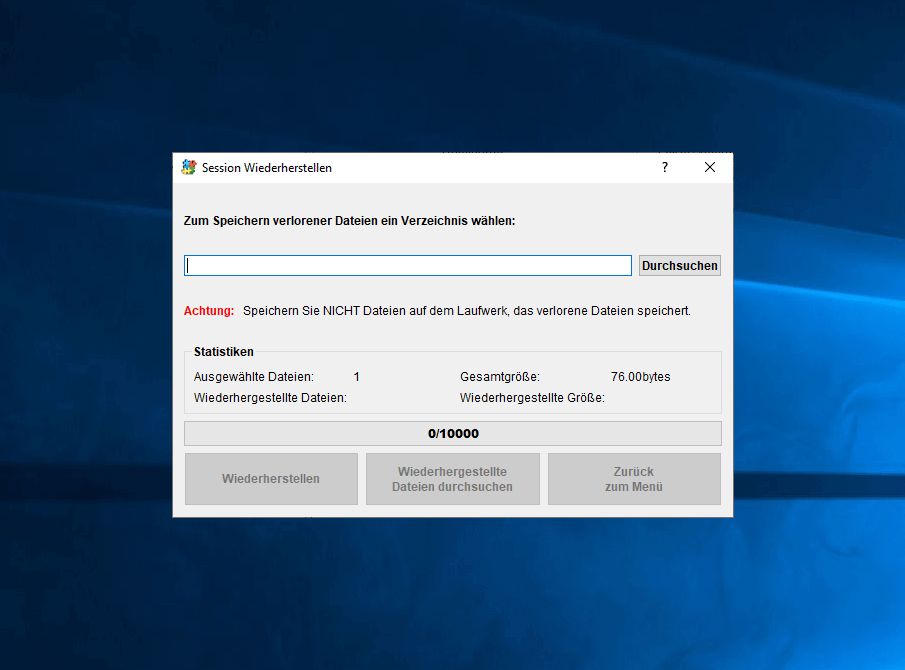
betroffene Linker :
Verstehen und Verwalten von fehlerhaften Sektoren auf Festplatten: Ihr umfassender Leitfaden
09-08-2024
Angel Doris : Defekte Sektoren, auch als Bad Sectors oder Bad Blocks bekannt, sind Bereiche eines Speichermediums, die dauerhaft beschädigt sind...
Sichere OneDrive-Alternativen für Ihre Datensicherung
08-08-2024
Thomas Quadbeck : OneDrive bietet eine bequeme Plattform zum Teilen und Zugreifen auf Daten über verschiedene Geräte hinweg. Für robuste Datensicherungslösungen...
Verstehen und Beheben von fehlerhaften Sektoren in SSDs: Ihr ultimativer Leitfaden
08-08-2024
Angel Doris : SSDs, oder Solid State Drives, sind beliebte Speichermedien, die für ihre überlegene Leistung, Zuverlässigkeit und Haltbarkeit im Vergleich...
Inkrementelle Backups verstehen: Dein ultimativer Leitfaden
07-08-2024
Angel Doris : Inkrementelle Backups sind ein wichtiger Bestandteil des Datenmanagements, da sie nur die Dateien speichern, die sich seit dem...



